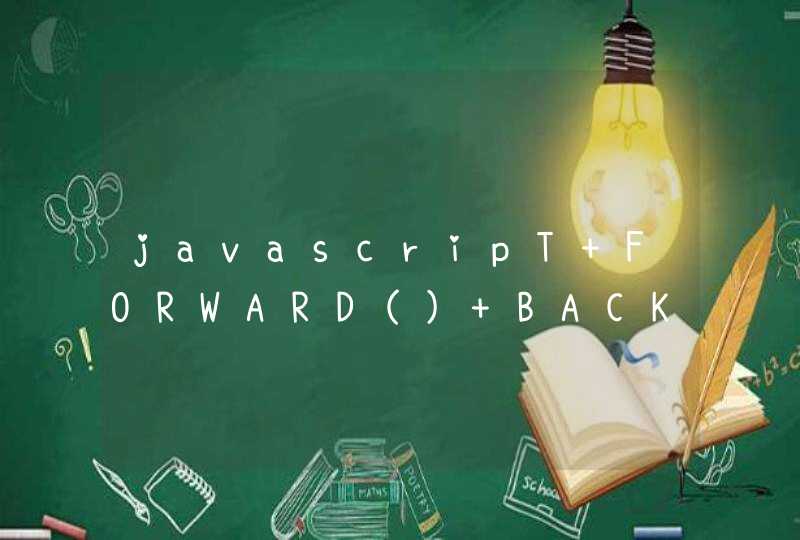很多智能电视盒子都可以直接连电脑 显示器 看电视,其实 方法 是很简单的,下面是我给大家整理的一些有关网络电视机顶盒连接电脑的方法,希望对大家有帮助!
网络电视机顶盒连接电脑的方法
用对应的线将WEBOX的各个接口与电视机的各个接口相连
用VGA转HDMI线把WEBOX跟显示器相连(HDMI接口接HDMI线,VGA接口接CGA先),依次给WEBOX接上电源线、网线,显示器接上电源线,再分别把WEBOX电源插头、显示器电源插头通电。由于显示器是没有音频的,所以我们还需要把VGA转HDMI线的音频线链接小音箱,再把音箱打开,这样看电视的时候才会有声音。
启动WEBOX与电视
将显示器打开,WEBOX闪光灯发出光芒之后,表明WEBOX已经启动。此时电脑显示器会变成WEBOX的主界面,如下图所示:(若显示器屏幕没有出现WEBOX的界面,请重新把显示器的VGA线或WEBOX的HDMI线重新拔插)
把WEBOX遥控器后盖的薄膜拿出进入WEBOX主界面之后,按以下办法打开遥控器后盖,把后盖的圆形小薄膜拿出。(如果薄膜不拿出,遥控器是没法正常使用的)。
薄膜拿出之后,再按以下办法,把遥控器后盖扣上。
此时便可以用遥控器遥控WEBOX.
将WEBOX联网
选择主界面的影视,按遥控器ok键即可观看上万点播资源。
END
网络机顶盒可以连接电脑显示器,具体的操作方法和步骤如下:
1、首先,通过连接WIFI或使用电缆连接路由器,还可以使用存储设备(比如U盘)来配置机顶盒的网络,接线如下图所示,然后进入下一步。
2、其次,完成上述步骤后,用HDMI电缆将机顶盒连接到计算机显示器。显示器后面的面板见下图,然后进入下一步。
3、接着,完成上述步骤后,打开机顶盒开关,显示屏将显示连接的信号。
可以通过打开显示设置来选择信号源,如下图所示,然后进入下一步。
4、最后,完成上述步骤后,可以选择播放源,例如DVI和机顶盒,如下图所示。这样,问题就解决了。
连接之后可以观看电视节目,连接的方法如下:
1、第一步,网络机顶盒应具有附件:主机,HDMI高清电缆,遥控器,电源线,AV电缆以及手册。
首先查看有关如何操作和注意的说明,见下图,转到下面的步骤。
2、第二步,执行完上面的操作之后,要查看计算机显示器是否具有HDMI或AV接口,可以直接连接机顶盒并将显示器用作电视,见下图,转到下面的步骤。
3、第三步,执行完上面的操作之后,如果旧的计算机监视器没有HDMI接口,请使用带有HDMI到DVI或HDMI到VGA适配器的数据转换器,见下图,转到下面的步骤。
4、第四步,执行完上面的操作之后,在机器的机顶盒网络设置中,单击设置,进行相关配置设置,见下图,转到下面的步骤。
5、第五步,执行完上面的操作之后,打开计算机显示屏,可以接收直播电视,见下图。这样,就解决了这个问题了。